So beheben Sie, dass App-Updates bei Google Play hängen bleiben

Das Herunterladen von Apps aus dem Google Play Store sollte ein unkomplizierter Vorgang sein. Allerdings können Benutzer manchmal auf ein Problem stoßen, wenn die Notiz auf dem
Für heutige Computerbenutzer und Internetbrowser ist es kein Unbekannter , Lesezeichen in Browsern zu erstellen . Eine ziemlich unpraktische Funktion dieser Funktion ist jedoch, dass beim Zurücksetzen des Computers ohne Sichern des Lesezeichens alle auf diese Weise gespeicherten Daten verloren gehen.
Vor kurzem hat die weltweit größte Suchfirma jedoch eine super praktische Erweiterung eingeführt, nämlich "In Google speichern". Mit diesem Dienstprogramm können Benutzer jede Website frei im Google-Konto speichern, um sie später wiederzuverwenden.
Auf diese Weise müssen wir uns keine Sorgen machen, dass die mit Lesezeichen versehenen Daten beim Zurücksetzen des Geräts verschwinden. Melden Sie sich einfach wieder in Ihrem Konto an und Sie können verwenden.
Schritt 1: Sie besuchen hier , um "In Google speichern" für diesen Browser zu installieren.
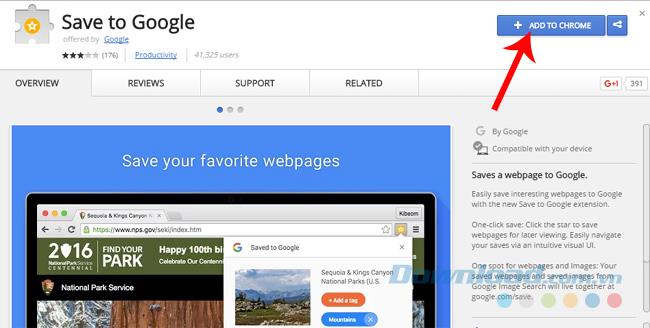
Wählen Sie bei der nächsten Bestätigungsanforderungsnachricht Gadget hinzufügen aus.

Schritt 2: Nach erfolgreicher Installation wird in Ihrem Chrome-Browser das Symbol "Bei Google speichern" angezeigt.
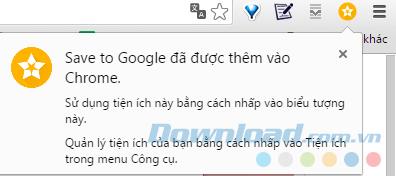
Schritt 3: Um die Verwendung zu starten, müssen Sie die Website speichern und dann auf das Symbol Bei Google speichern klicken. Sofort wird die Seite gespeichert.
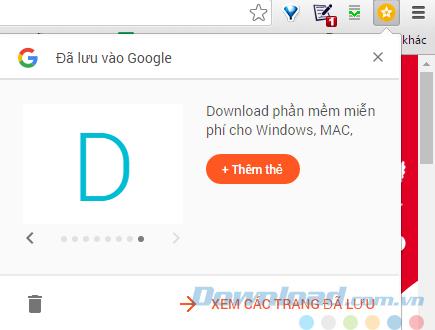
Löschen Sie die gespeicherte Seite, indem Sie das Papierkorbsymbol auswählen
Benutzer können den Namen der Seite vollständig ändern, um das Erinnern zu erleichtern, indem sie auf die Anzeige des Namens klicken, einen alternativen Namen eingeben und dann die Eingabetaste eingeben .
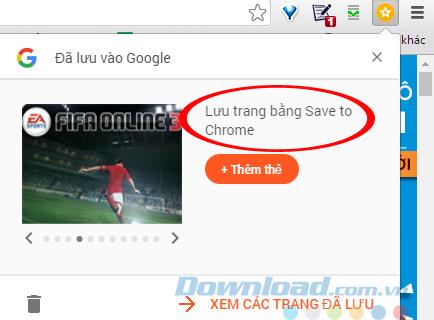
Um die von Ihnen gespeicherten Seiten anzuzeigen, klicken Sie einfach mit der linken Maustaste auf Gespeicherte Seiten anzeigen, um zum Google-Speicher zu gelangen.
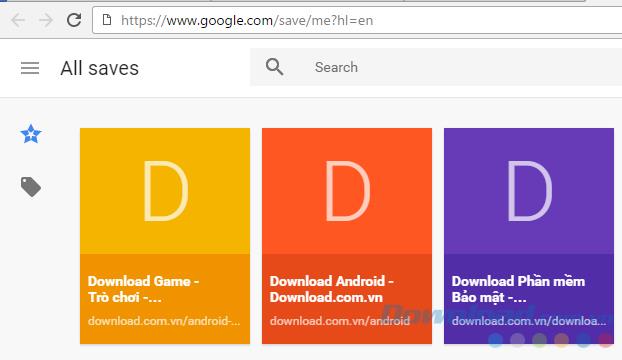
Nicht nur Chrome, sondern auch berühmte Social-Networking-Sites wie Facebook haben eine ähnliche Funktion eingeführt: Auf Facebook speichern , um mit Google zu konkurrieren. Hoffe, dieser Artikel wird hilfreicher sein.
Ich wünsche Ihnen eine erfolgreiche Umsetzung!
Das Herunterladen von Apps aus dem Google Play Store sollte ein unkomplizierter Vorgang sein. Allerdings können Benutzer manchmal auf ein Problem stoßen, wenn die Notiz auf dem
Wenn Sie häufig ChatGPT verwenden, um alle Ihre Anfragen zu entmystifizieren, empfinden Sie die Unfähigkeit, Ihre vorherigen Konversationen zu durchsuchen, möglicherweise als große Enttäuschung.
Der Facebook-Marktplatz ist eine hervorragende Plattform, wenn Sie einige Ihrer ungenutzten Besitztümer verkaufen möchten oder etwas kaufen möchten. Aber es kann
Ein LG-Fernseher ist Ihr Zugang zu über 100 Programmen. Die Inhalte reichen von Nachrichten- und Sportsendern bis hin zu angesagten Filmen und Fernsehserien. Sie können Inhalte von ansehen
Wenn Sie Skype beruflich nutzen, besteht die Möglichkeit, dass Sie irgendwann einmal etwas in Ihrem Chatverlauf überprüfen müssen. Wenn Sie versuchen, das zu finden
Amazon Fire-Tablets zeichnen sich in dieser Gerätekategorie durch ihre hervorragende Ausstattung und ihren attraktiven Preis aus. Aber so sehr Technikfreaks sie auch loben mögen,
Mac-Computer erfreuen sich bei Arbeitnehmern in vielen Bereichen aufgrund ihres eleganten Designs und ihrer erweiterten Funktionen großer Beliebtheit. Sie verfügen über viele Funktionen, die möglich sind
Möchten Sie YouTube-Videos zu Ihrer WordPress-Site oder -Seite hinzufügen oder einbetten? Unsere ausführliche Anleitung führt Sie Schritt für Schritt durch den Prozess.
Erfahren Sie, wie Sie die Seitenleiste Ihrer WordPress-Website bearbeiten, um wichtige Inhalte zu platzieren und ein besseres Navigationserlebnis zu erzielen.
Sie fragen sich, wie Sie eine Rückerstattung für Ihre DoorDash-Bestellung erhalten? Informieren Sie sich über alle Möglichkeiten, eine Rückerstattung zu erhalten, den Rückerstattungszeitraum und mehr.
In „The Legend of Zelda: Tears of the Kingdom“ (TotK) gibt es über 150 Schreine. Sie machen einen großen Teil des Erlebnisses aus und Sie werden die ersten paar abschließen
Kannst du die Instagram-Likes einer anderen Person überprüfen? Auch wenn Sie Instagram schon eine Weile nutzen, gibt es immer noch Neues zu lernen. Es ist einfach
Einige Instagram-Nutzer gehen sogar so weit, die Follow-Unfollow-Strategie anzuwenden, die in letzter Zeit alltäglich zu sein scheint. Sie werden Ihnen folgen und versuchen, etwas zu gewinnen
Erfahren Sie mit diesen möglichen Lösungen, wie Sie das Problem „Kamera nicht gefunden“ auf Ihrem Chromebook beheben können, damit Sie wieder Ihrer Arbeit nachgehen können.
Das Posten ist ein wesentlicher Bestandteil des Bloggens auf WordPress. Auf diese Weise bringen Sie Ihre Inhalte in die Welt. Beiträge können alles enthalten, von Informationen über Sie
Wenn Ihnen neben Snapchat-Namen ein graues X anstelle eines Kamerasymbols aufgefallen ist, sind Sie nicht allein. Die Plattform hat jedoch keine offizielle Erklärung abgegeben
Beschriftungen sind unverzichtbare Google Maps-Funktionen, die uns dabei helfen, Orte einfacher zu finden. Allerdings kann eine Karte voller Stecknadeln und Flaggen sein, wo immer Sie hinschauen
Videos sind mit einem Soundtrack viel unterhaltsamer. Egal, ob Sie stimmungsvolle Musik hinzufügen, um das Publikum zu fesseln, oder Soundeffekte über ein Video legen, Canva
Das Auffinden von Daten in einer Tabellenkalkulation kann ein Albtraum sein, wenn diese nicht effizient organisiert sind. Glücklicherweise bieten Microsoft Excel-Tabellen den Benutzern eine Möglichkeit zum Organisieren
Zuletzt aktualisiert/bearbeitet von Steve Larner am 5. November 2023. Je komplizierter eine Tabelle wird, desto einfacher ist es, Zellen, Zeilen oder Spalten zu duplizieren. Bald,


















